Причины неисправности термоузла принтера
Причины основных неисправностей лазерных и струйных принтеров, как устранить проблемы с подачей бумаги, дефекты печати и другие проблемы.
Большинство пользователей, когда-либо владеющих печатным устройством, наверняка сталкивались с различными проблемами печати и неполадками.
К сожалению, основная проблема кроется в низком качестве изготовления и конструктивных недоработках в самих принтерах. Однако, неправильные действия пользователя могут усугубить эти проблемы.
В этой небольшой статье мы рассмотрим общие неполадки всех принтеров, а также те, которые возникают только в лазерных или струйных принтерах, укажем их причины и дадим советы по устранению.
Содержание
Содержание
1. Общие неполадки принтеров
Некоторые неполадки не зависят от типа печатающего устройства, они присущи как лазерным, так и струйным принтерам. Их мы и рассмотрим в этом разделе.
1.1. Принтер не захватывает бумагу
Если принтер не захватывает бумагу, то скорее всего у него загрязнился механизм подачи или стерлась площадка податчика бумаги. Валик, захватывающий листы, обычно выполнен из резины и периодически загрязняется, на него налипает пыль, которая сбивается в темный скользкий налет.
Площадка податчика также может быть резиновой или пробковой, она как и валик быстро загрязняется, а со временем еще и стирается. Получить доступ к податчику бумаги обычно можно после открытия крышки принтера и извлечения картриджей.

Конструкция податчика может несколько отличаться в зависимости от модели принтера. Например, внизу может быть не площадка, а еще один валик, также валиков может быть несколько и они могут располагаться не в центре, а по бокам, но это принципиально ничего не меняет.
Для устранения проблемы нужно почистить все имеющиеся валики и площадку податчика с помощью ваты, смоченной в изопропиловом (рекомендуется) или этиловом (более агрессивный) спирте.
Учтите также, что многие принтеры не могут нормально работать с бумагой повышенной плотности, слишком тонкой дешевой бумагой, скользкой бумагой с глянцевым покрытием. Рекомендуем использовать качественную белую финскую бумагу со стандартной плотностью 80 г/см 3 , это продлит жизнь принтеру и предотвратит его выход из строя.
1.2. Принтер протягивает несколько листов
Если принтер протягивает сразу несколько листов бумаги, то скорее всего это также связано с загрязнением механизма подачи. Прочистите валики и площадку податчика, как мы рекомендовали выше.
Если это не поможет и принтер отработал уже достаточно много, вероятнее всего произошел износ площадки податчика и/или валика захвата бумаги. Заказать их можно в любом сервисном центре и в ряде случаев легко поменять самостоятельно.
Когда замена требует значительно разбора механизма подачи или всего принтера, настоятельно рекомендуем доверить это дело профессионалам. Иначе можно там что-то сбить и ваш принтер больше никогда не будет работать как прежде. В общем, если не уверены в своих силах, всегда обращайтесь в сервисный центр.
Для некоторых принтеров существуют специальные улучшенные лотки или разделители для подачи бумаги, которые можно приобрести отдельно, заказав в сервисном центре. Зачастую это решает проблемы с подачей, вызванные конструктивными недостатками комплектного лотка, а не выходом из строя механизма подачи бумаги.
1.3. Застревает бумага в принтере
Если в принтере застревает лист, это является уже более серьезным проявлением неполадок с механизмом подачи. Чаще всего это происходит из-за несвоевременной чистки и замены захватывающего валика и площадки податчика.
Ситуация усугубляется, когда пользователь с силой вытаскивает застрявшие листы, что сбивает тонко настроенный механизм подачи. Если в вашем принтере застрял лист или затягивается сразу по несколько листов, то ни в коем случае не вытаскивайте их силой, особенно против направления протяжки.
Откройте крышку, выньте картриджи (в лазерном принтере), если в принтере есть специальная крышка сзади, то откройте также и ее. После этого внимательно осмотрите застрявший лист, чтобы определить как и где его лучше потянуть для безопасного извлечения.

Всегда вытаскивайте лист без усилия по ходу движения бумаги. Если он будет рваться, то ничего страшного, просто спокойно и аккуратно извлекайте его по частям с помощью пальцев или пинцета. Главное не прилагать лишних усилий, чтобы еще больше не сбить механизм подачи.
1.4. Принтер жует бумагу
Если в принтере просто застревает бумага или он затягивает по несколько листов, то возможно поможет чистка податчика, замена захватывающего валика или площадки податчика.
Если же он уже начал мять (жевать) бумагу, значит сбился механизм подачи и вам прямая дорога в сервис.

Не пытайтесь в данном случае ремонтировать принтер самостоятельно, настройка податчика требует квалификации.
1.5. Принтер тарахтит
Если принтер издает какие-то посторонние шумы, стуки, скрежет (проще говоря тарахтит), то немедленно выключите его. Откройте крышку, извлеките картриджи, лоток с бумагой и проверьте нет ли в нем каких-либо посторонних предметов или обломков деталей.
Наклоните принтер в разные стороны, при возможности переверните, чтобы из него выпали обломки или убедиться в их отсутствии. Осмотрите шестеренки на предмет целостности зубчиков, а также картриджи.
Если обнаружите посторонние предметы, то извлеките их, попробуйте заново собрать и включить принтер. Если же из него выпадут поломанные детали, будет что-то болтаться внутри или не обнаружите ничего, то не включайте принтер, а сразу несите в ремонт, чтобы не навредить ему еще больше.
2. Неполадки лазерных принтеров
У лазерных принтеров бывают свои неполадки, чаще всего выражающиеся в проблемах с печатью.
2.1. Бледная печать
Чаще всего это вызвано просто тем, что в картридже заканчивается тонер. Попробуйте вытащить картридж и аккуратно покрутить его в разные стороны, чтобы порошок перемешался. Если это поможет, то дело точно в этом.
Принтер может печатать бледно из-за неправильного выбора тонера. Если это проявилось после заправки, наверняка так оно и есть. Можно попытаться усилить печать через настройки принтера, если там есть такая возможность. Там же проверьте, не включена ли экономия тонера.
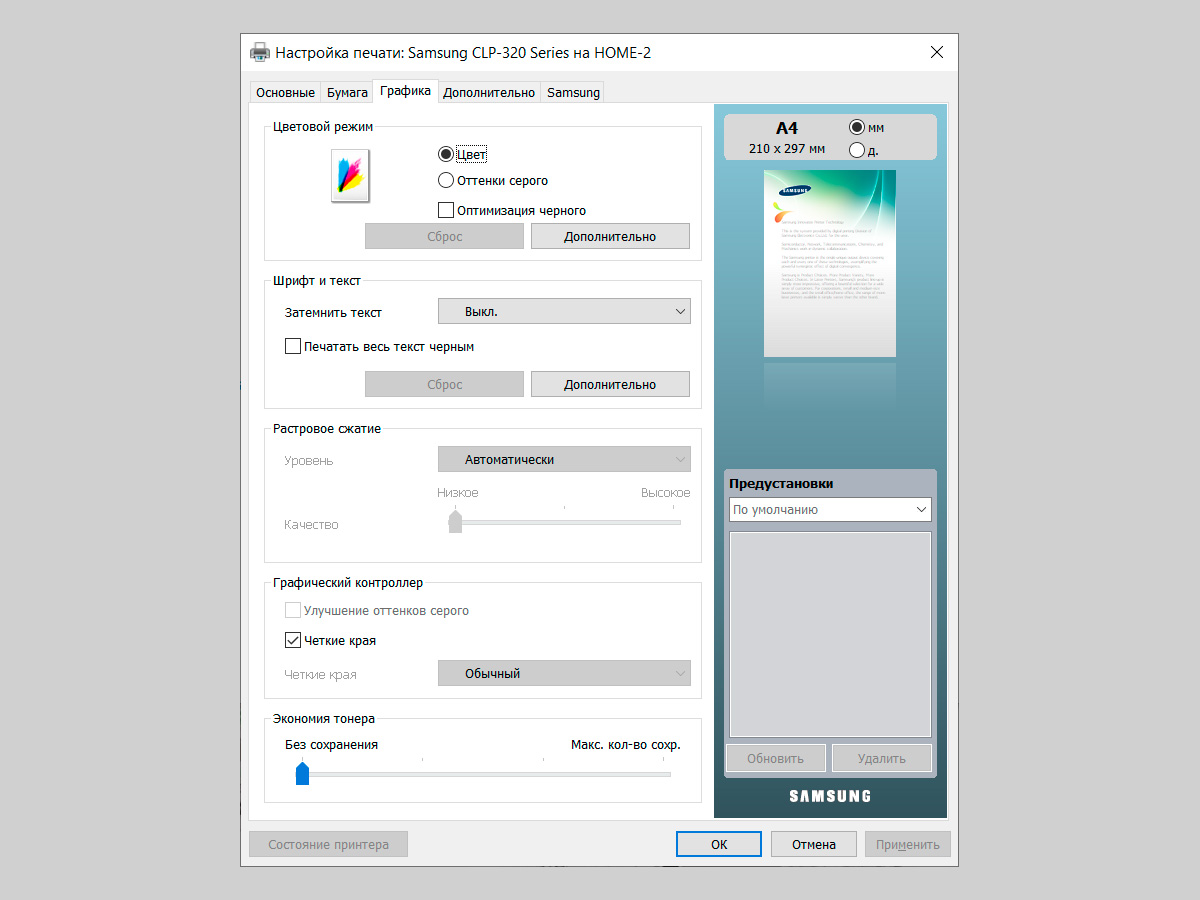
2.2. Пятна или полосы при печати
Если на отпечатке появляются повторяющиеся темные (светлые) пятна или полосы, то проблема скорее всего в том, что фотобарабан выработал свой ресурс и его нужно просто заменить.

В зависимости от конструкции фотобарабан может быть частью картриджа или принтера. Если принтер цветной и картриджей несколько, то нужно менять барабан в том картридже, который начал «полосить». Приобрести и поменять барабан можно самостоятельно, но нужно соблюдать осторожность, чтобы при замене тонер не высыпался из картриджа.
Если «грязные» пятна или полосы на печати появляются хаотично, а не в одном и том же месте, возможно это следствие переполнения бункера для отработки и его нужно просто почистить от старого тонера. Обычно это нужно делать при каждой заправке картриджа.
2.3. Тонер не закрепляется на бумаге
В каждом лазерном принтере есть так называемая «печка», которая предназначена для разогрева тонера после нанесения его на бумагу, благодаря чему тонер приплавляется к листу.

Если лист выходит из принтера холодным, тонер не закрепляется на бумаге и стирается пальцами, то наверняка сгорел нагревательный элемент в печке. Его можно заказать в сервисном центре и заменить самостоятельно или воспользоваться услугами специалистов.
3. Неполадки струйных принтеров
Неполадки со струйными принтерами чаще всего также связаны с проблемами печати и переполнением емкости для сбора отработанных чернил.
3.1. Не пропечатываются цвета
Причиной дефектов изображения при печати на струйных принтерах чаще всего являются забитые дюзы (микроскопические отверстия в печатной головке, через которые выходит краска). Чтобы проверить какие дюзы забились запустите тест дюз с использованием ПО принтера.
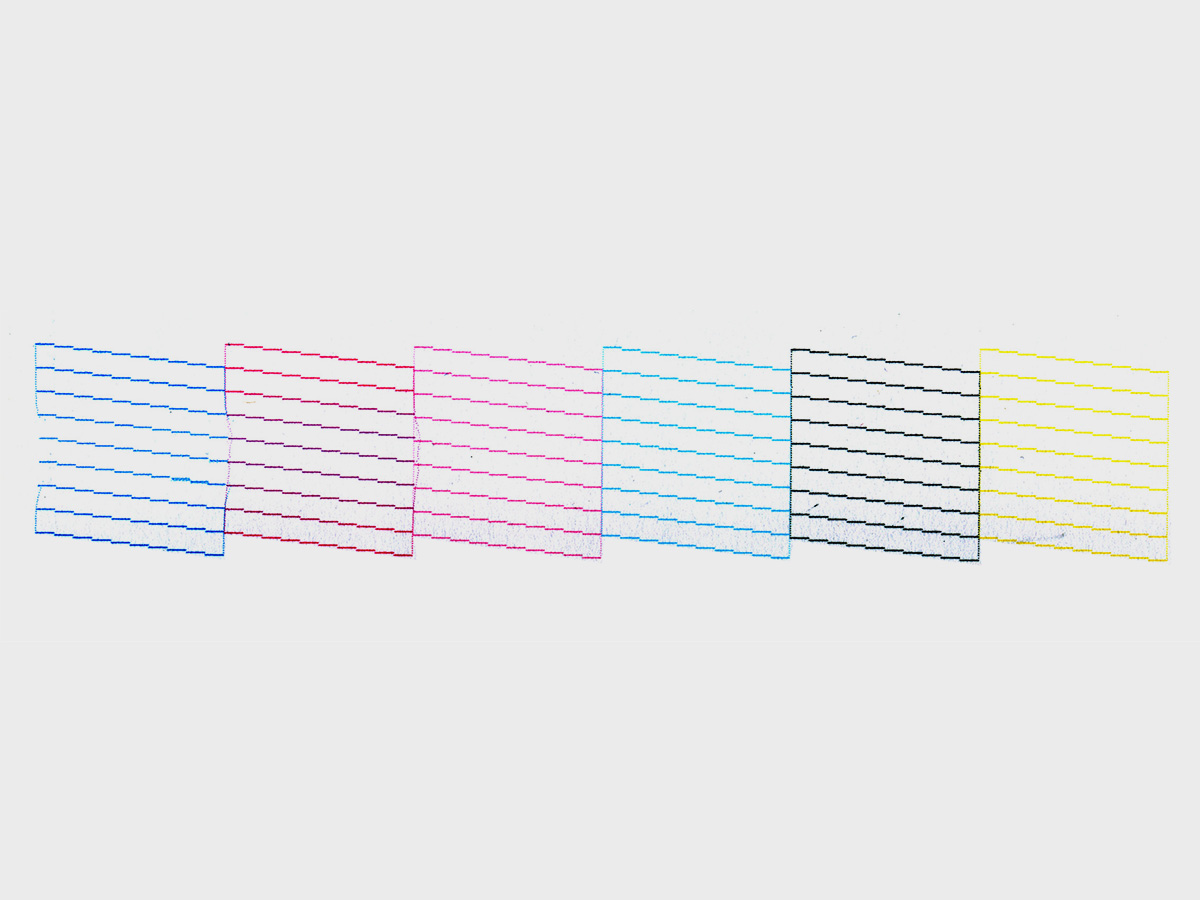
Если какой-то цвет не пропечатывается полностью, то можно запустить процедуру прочистки головки. Но лучше распечатать страницу только тем цветом, который не пропечатался, чтобы не тратить лишние чернила, не засорять емкость для отработки и главное не трогать дюзы других цветов, которые нормально работают.
Процедуру прочистки есть смысл повторять не более 2-3 раз, делая промежутки между ними 5-15 минут. Если нужный цвет все рано не пропечатывается, то нужно просто дать принтеру постоять от нескольких часов (если вам нужно печатать) до суток (предпочтительно, когда вы не спешите).
Если вам не удалось восстановить нормальную печать, то можно попытаться промыть головку с помощью специальной жидкости или дистиллированной воды. Для этого также потребуется трубочка от капельницы и шприц, которые одеваются вместо картриджа на нужный цвет и оставляются на какое-то время (порядка суток).

Как правильно это сделать можно прочитать в интернете. Спешить и прилагать усилия (накачивать головку жидкостью под давлением шприца) категорически не рекомендуется, так можно сделать только хуже.
Если прочистить печатающую головку легко и быстро не удалось, то не пытайтесь делать это дальше, обращайтесь в сервис. Там ее полностью разберут и качественно почистят в ультразвуковой ванне, после чего печать практически гарантированно восстанавливается.

Аналогичные проблемы часто могут возникнуть при использовании систем непрерывной подачи чернил (СНПЧ), перезаправляемых картриджей (реже) и чернил от каких-то производителей. Такие проблемы решаются сложно, тут нужен комплексный подход с тонкой настройкой и тестами в сервисном центре.
3.2. Чернила капают на бумагу
В некоторых случаях на бумаге во время печати появляются капли чернил. Часто это вызвано неудачной установкой СНПЧ, не правильно подобранными чернилами или действиями пользователя.
Например, при многократной прочистке головки средствами ПО, капли чернил образуются на поверхности дюз. Тут самым правильным выходом будет дождаться пока эти капли сами не уйдут в бумагу и она перестанет пачкаться.
Также после прочистки или печати без полей намокают пластиковые направляющие и поролоновая прокладка под головкой, она может пачкать бумагу с обратной стороны. В таком случае ее можно вымакать хорошо впитывающими салфетками или вытащить, промыть и просушить (когда это позволяет конструкция).
3.3. Переполнена емкость для отработки
В струйных принтерах есть специальная емкость с наполнителем, предотвращающим расплескивание и называемым «памперсом», в которую сливаются чернила при замене картриджей, промывке головки и в процессе самообслуживания принтера. Эта емкость обычно находится в зоне парковки головки.

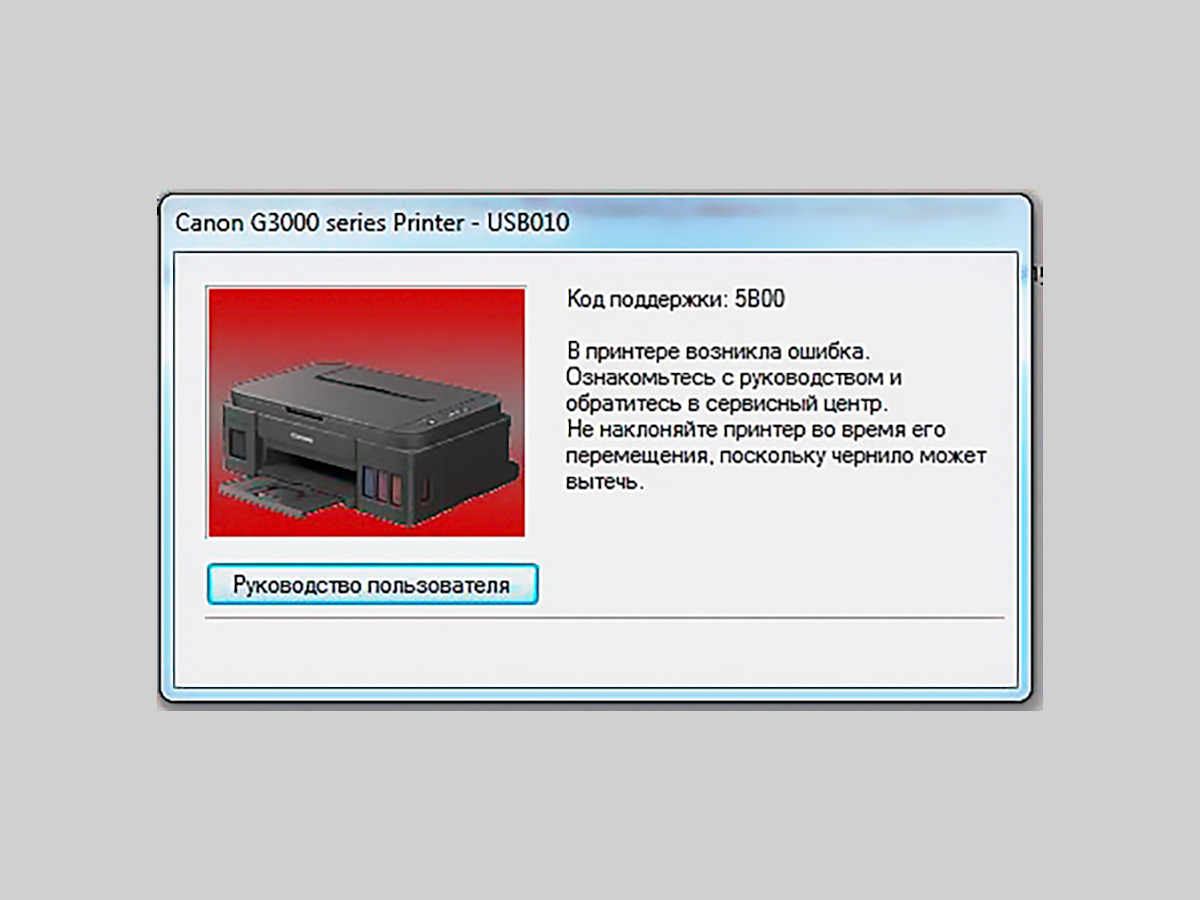
В таком случае есть два пути – найти в интернете утилиту для сброса памперса в вашей модели принтера и сбросить счетчик самостоятельно (бывает не просто) или отнести принтер в сервис, где кроме программного сброса счетчика сервисной утилитой еще и поменяют как положено памперс (правильнее и надежнее).
4. Другие неисправности принтеров
Другие неисправности чаще всего приводят к полному ступору принтера, при котором он просто отказывается печатать. В таком случае это обычно сопровождается световой индикацией. Используйте раздел инструкции «Устранение неполадок», для того чтобы определить в чем дело и получить советы от производителя.
Лишь квалифицированные специалисты смогут произвести профессиональный ремонт принтера, так как это сложное и капризное устройство, требующее специальных знаний, подготовки и опыта.
Принтер HP LaserJet Pro M104A
Принтер Brother HL-1112R
Принтер Brother HL-1112R


Автор : Евгений Потапенков

Время чтения: 2 минуты
Содержание
 | Что такое термоблок (печка ) |
 | Устройство |
 | Принцип действия |
 | Возможные неисправности |
 | Варианты наименования |
Что такое термоблок (печка )
Термоблок – один из важнейших узлов лазерных печатных устройств, основной задачей которого является закрепление печатаемого изображения на листе бумаги.

Под воздействием температуры частицы красящего порошка вплавляются в лист бумаги и не осыпаются с его поверхности. У термина есть синонимы, приведенные ниже.
Устройство
В состав термоблока входят следующие элементы:

- Термопленка – материал, который непосредственно контактирует с гранулами тонера и передает им тепловую энергию. В некоторых печатных устройствах может быть установлен тефлоновый вал, выполняющий ту же функцию. Термопленка обеспечивает защиту листов бумаги от непосредственного контакта с нагревательными элементами термоблока . Она изготовлена из полимеров, не теряющих своих свойств при высоких температурах.

- Прижимной вал – деталь цилиндрической формы, обеспечивающая прижим листа к термопленке для вдавливания частиц тонера в бумагу. Он обеспечивает более надежную фиксацию переносимого изображения.
- Бушинги – крепежные элементы тефлонового вала. От состояния этих элементов зависит сила, с которой взаимодействует термопленка с листом бумаги.
- Термостат – устройство, предотвращающее перегрев термопленки. Если температура нагревательных элементов превышает установленный лимит, термостат разъединяет электрическую цепь, процесс преобразования электрической энергии в тепловую прекращается.
- Температурные датчики – сенсоры, определяющие текущую температуру нагревательных элементов. От их сигнала зависит момент срабатывания термостата.

- Нагревательная лампа – устройство, вырабатывающее тепловую энергию, которая передается тефлоновому валу или термопленке . В некоторых моделях устройств установлены термолинейки .
- Отделительные зубья – детали, задача которых состоит в отделении нагретого листа бумаги от термопленки или тефлонового вала.
Принцип действия
Термоблок является последним узлом, через который проходит лист бумаги. В нем выполняется процесс закрепления перенесенного изображения.
Это происходит следующим образом:
- Участок бумаги с временно закрепленным электростатическим способом тонером поступает в термоблок ;
- Нагревательный элемент преобразует электрическую энергию в тепловую и передает ее на термопленку (или тефлоновый вал);
- Поверхность контакта листа с термопленкой разогревается до 200-250 градусов;
- Температура нагревательного элемента контролируется датчиками и может быть снижена с помощью термостата, который в требуемый момент времени разъеденяет электрическую цепь;
- Гранулы тонера переходят из твердой фазы в жидкую, попадают в поры бумаги;
- При последующем движении листа тонер остывает, переходит в твердую фазу, прочно закрепляясь на листе;
- Отделительные зубья разделяют лист и поверхность тефлонового вала (или термопленку ).
Возможные неисправности
Основные признаки поломки термоблока :
- — Сплошные темные полосы на листе, прошедшем процесс печати. Они могут свидетельствовать об излишнем нагреве, повреждениях термопленки , а также о поломках, не относящихся к данному узлу. Установить истинную причину неисправности смогут только специалисты.
- — Изображение смазанное или тонер легко осыпается с листа. Данные признаки свидетельствуют о недостаточном нагреве термопленки или его отсутствии.
Обратите внимание:
В состав термоблока входят мелкие детали, которые могут повредиться в случае некорректного демонтажа и при контакте с человеческим телом.
Все работы проводят в защитных перчатках и с применением соответствующих инструментов. Перед извлечением узла из недавно работавшего принтера следует дать остыть нагревательным элементам, чтобы избежать ожогов. Диагностику и ремонт термоблока следует доверять квалифицированным специалистам.
Стандартный лазерный принтер, в том числе и НР, независимо от его цветовых возможностей, устроен достаточно просто. Источник для создания изображения – лазерная пушка. Блок, отвечающий за формирование и удержание первичного изображения, называется фотобарабан. О нём мы уже писали довольно подробно и с фотографиями в материале «Кто правит балом печати». Сформированное на светочувствительном покрытии изображение облепляется тонером и закрепляется в своего рода печи. Высокотемпературный элемент очень важен для финишной обработки документов. Без прохождения узла высокотемпературного закрепления распечатки легко смазываются и нестойки к внешним воздействиям, поскольку тонер можно просто сдуть или стряхнуть с бумаги.
У других брэндов возможны изменения в конструкции. Но они незначительны, потому что лазерная печать не может работать без термоэлемента. На OKI, например, отличие проявляется лишь в светодиодных планках, которые немного по-другому формируют первичное изображение. Это имеет свои преимущества, в частности, способствует уменьшению размеров принтеров, но в целом несёт тот же смысл, что и лазер: изменение заряда барабана с целью создания первой «картинки». Не будем останавливаться на таких нюансах в общих конструкциях и продолжим изучение «печного вопроса» принтеров и копировальных аппаратов.
Разобранный копировальный аппарат Canon FC336
Вся линейка Canon малой производительности – копиры FC1XX – FC3XX – имеет схожее строение печей. На фотографии термоэлемент выделен красным цветом. Как видите, печь установлена непосредственно перед выходными лотками. Это последнее «испытание», которое претерпевает распечатка перед выходом «в свет».
Термоэлемент – залог качественной работы
У разных производителей и разного оборудования температурный режим может различаться. Но следует сказать, что нагрев термоэлемента может достигать 200-250 градусов по Цельсию. Поэтому при извлечении замятой бумаги из принтера или копировального аппарата будьте аккуратны. В случае тефлонового решения ожог получить очень легко. Для безопасного устранения замятия используйте подающие ролики, которые имеют специальные отжимы, и ручки для принудительного вращения валов. На принтерах Hewlett-Packard, как правило, используется первый вариант. На аналоговых копировальных аппаратах фирмы Canon, наоборот, последний способ. Перейдём теперь к непосредственному изучению печных вариаций и особенностей в их строении.
Вариации термоузлов
Термоэлемент, независимо от способа технического воплощения, всегда является источником высокой температуры. Ведь задача этого элемента в принтере или копире – термически закрепить тонерный рисунок на бумаге: расплавить порошок и зафиксировать его на бумаге в той форме, какая была задумана пользователем, отправившим задание на печать. В зависимости от выбранного варианта возможен ряд изменений в конструкции как самого нагревательного элемента, так и принтера в целом.
Тефлоновый вал
Он представляет собой полый цилиндр из специального материала – тефлона. Это термически устойчивый компонент. Говоря научным языком, это политетрафторэтилен, который является очень стойким химическим покрытием. У всего, конечно, есть свои пределы, но здесь они далеки от фактически достигаемых. Разрушение тефлонового покрытия начинается лишь при температуре выше 350 градусов Цельсия, что маловероятно как в быту, так и в технологиях печати. Поэтому тефлон широко применяется в повседневной жизни: такое покрытие можно встретить на утюгах, кастрюлях, сковородках. Тефлоновое покрытие надёжно и долговечно. Это его качество также используется при решении задач в области технологий лазерной печати. Внутри этого пустого цилиндра устанавливается лампа. Её свечение столь велико, что вызывает нагрев окружающих элементов, в том числе тефлонового вала. Непосредственного охлаждения в этой системе не предусмотрено. Лампа светит и нагревает исследуемый нами девайс. От перегрева страхует, как правило, температурный датчик, который при достижении пиковых показателей отключает лампу нагрева и тем самым спасает её от выхода из строя.
Наиболее распространённая проблема в МФУ Kyocera m2040dn, это поломка печки (узла термозакрепления). Термоблок в печатающем устройстве Kyocera Ecosys m2040dn, в отличии от более ранних моделей, имеет совершенно иную конструкцию. Вместо привычного тефлонового вала нагрева в узле термозакрепления Kyocera m2040dn установлены:
- Термоплёнка многослойная из тонкого слоя нержавеющей стали, сделанная по инновационной технологии;
- Тканевая накладка из термоволокна;
- Прижимная планка фьюзера.
В основном выходит из строя тканевая накладка, по которой происходит скольжение термоплёнки. Со временем термосмазка на тканевой накладке высыхает и происходит её повреждение в результате трения. Бывают случаи, когда требуется замена не только накладки, но и термоплёнки.
Признаки неисправности термоблока, следующие:
При печати на МФУ Kyocera m2040dn, застревает бумага в районе печки;
На распечатанном документе появляется дефект в виде полосы вдоль листа;
В некоторых случаях слышен посторонний шум в районе печки печатающего устройства.
Ремонт термоблока (печки) Kyocera Ecosys m2040dn
Ремонт печки на печатающем устройстве Kyocera m2040dn детально, с подробными фотографиями, представлен ниже. Перед тем, как приступить к ремонту, заранее приобретите запасные части узла термозакрепления, для их замены! Заказать можете по ссылкам:
Восстановление работоспособности термоблока (печки) будет показан на узле термозакрепления от МФУ Kyocera m2040dn, таким же способом Вы сможете восстановить:
- Kyocera ECOSYS P2235dn;
- Kyocera ECOSYS P2040dn;
- Kyocera ECOSYS M2135dn;
- Kyocera ECOSYS M2635dn;
- Kyocera ECOSYS M2735dw;
- Kyocera ECOSYS M2040dn;
- Kyocera ECOSYS M2540dn;
- Kyocera ECOSYS M2640idw.
Разборка печки (FK-1150) Kyocera m2040dn и аналогичных МФУ
Первое, что необходимо сделать, это демонтировать узел термозакрепления с МФУ Kyocera Ecosys m2040dn, для его дальнейшего восстановления. После того, как сняли печку, приступаем непосредственно к замене термоплёнки и тканевой накладки. Далее, как только заменили вышедшие из строя части, собираем термоблок в обратном порядке и устанавливаем его обратно в печатающее устройство. Внимательно смотрим мануал и действуем согласно подробным фотографиям!
Итак, термоблок (печка) МФУ Kyocera m2040dn демонтирована и готова для восстановления работоспособности. Теперь нужно её разобрать, извлечь изношенные и повреждённые элементы, а затем их заменить.
Замена термоплёнки и тканевой накладки на Kyocera M2040dn; P2040dn; P2235dn; M2135dn; M2635dn; M2735dw; M2540dn; M2640idw
На этом ремонт термоузла закончен! Всё что осталось сделать это установить печку в МФУ Kyocera M2040dn и наслаждаться долгой и безупречной работой аппарата.
Читайте также:


